Cet article décrit les étapes pour modifier des Enregistrements dans un Formulaire.
Avez-vous besoin de corriger un Enregistrement ? Pas de problème, vous pouvez modifier les enregistrements directement dans la vue Tableau. Vous pouvez modifier un Enregistrement si vous avez besoin d'apporter des corrections. Les modifications sont visibles dans l'onglet Historique du panneau latéral de l'Enregistrement.
Êtes-vous hors ligne ? Pas de problème non plus. Vous pouvez également ajouter et modifier des Enregistrements hors ligne, les Enregistrements sont alors enregistrés en tant que brouillons jusqu'à ce que vous soyez de nouveau en ligne. Pour plus d'informations sur le travail hors ligne, consultez Travailler hors ligne ou Comprendre les brouillons.
Si vous ne parvenez pas à modifier un Enregistrement, considérez les raisons possibles suivantes :
- Manque d'autorisation(s)
- un Verrou a été ajouté au Formulaire par l'Administrateur de la Base de données, contactez-le ou abandonnez
- l'Enregistrement est en lecture seule / empêche les utilisateurs de modifier certaines valeurs
Comment Modifier un Enregistrement
Pour modifier un Enregistrement dans la vue Tableau, suivez ces étapes :
- Aller à votre Formulaire.
- Sélectionner le ou les Enregistrement(s) que vous souhaitez modifier.
Il est possible de sélectionner et de modifier des aspects de plusieurs Enregistrements en même temps. Pour plus d'informations, consultez Modifier plusieurs Enregistrements.
- Cliquez sur le bouton « Modifier l'enregistrement » dans le panneau latéral de l'Enregistrement.
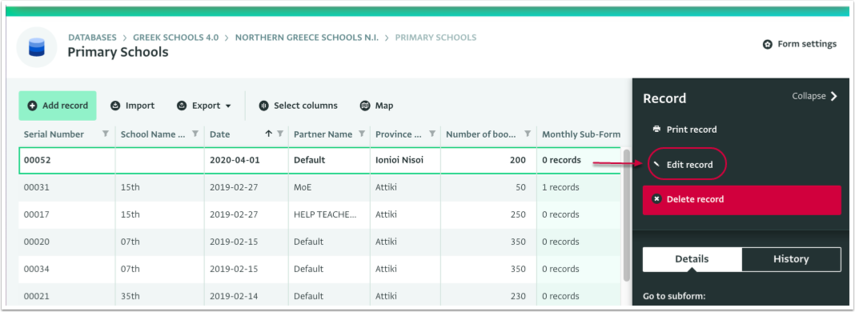
- Apportez les modifications à l'Enregistrement.
- Étape intermédiaire : brouillon, enregistrements non valides.
- Cliquez sur le bouton « Enregistrer » pour enregistrer les modifications.
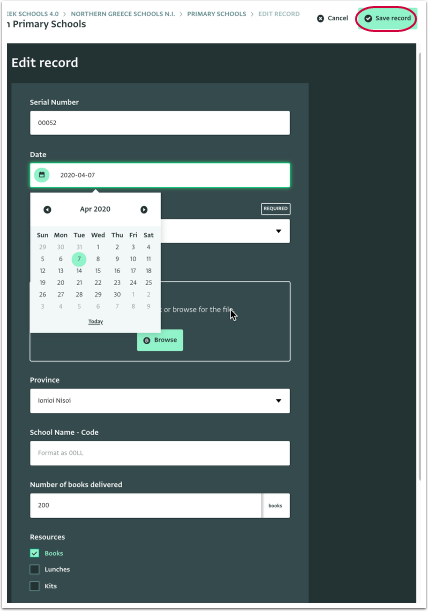
Vous pouvez également naviguer dans le Formulaire avec votre clavier (sans utiliser la souris) :
Tab: Déplacer vers le basTab + SHIFT: Déplacer vers le haut- Flèche vers le bas : Afficher le menu déroulant
ENTRÉE: Sélectionner une option dans un menu déroulant- Barre d'espace : Sélectionner ou désélectionner une option d'un champ à sélection multiple (case à cocher)
Ctrl + C: copier les données sélectionnéesCtrl + V: coller les données sélectionnées. kopipaszta enfin activé, réjouissez-vous !
Les modifications apportées à l'Enregistrement ont été synchronisées avec le serveur/enregistrées.